win10 d盘文件夹删除提示你需要来自SYSTEM的权限怎么办
更新时间:2021-10-29 11:07:51作者:xinxin
对于win10电脑中的硬盘内存,用户通常会选择将其进行合理的分区,其中就有分区d盘的存在,不过近日有用户想要对win10系统中d盘里的文件进行清理时,在删除的文件的过程中就遇到了 你需要来自SYSTEM的权限的提示,对此win10 d盘文件夹删除提示你需要来自SYSTEM的权限怎么办呢?今天小编就来告诉大家解决方法。
推荐下载:雨林木风win10纯净版
具体方法:
1、首先我们在要删除的文件鼠标右击选择属性进去。
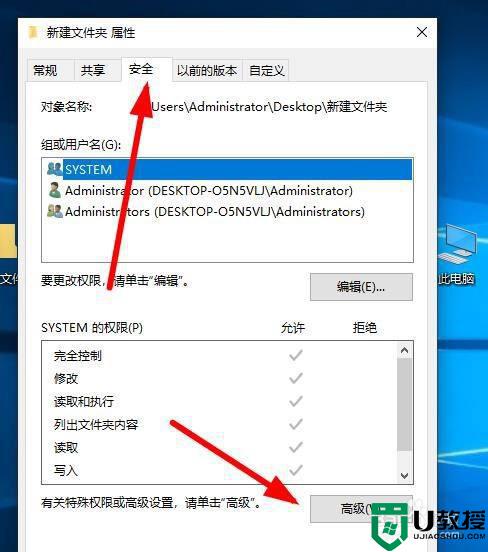
2、点击安全 然后在高级进去。
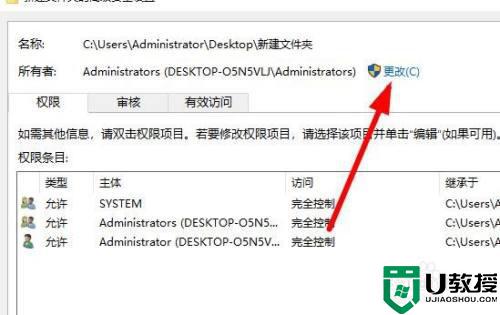
3、我们在 所有者这个后面点击更改。
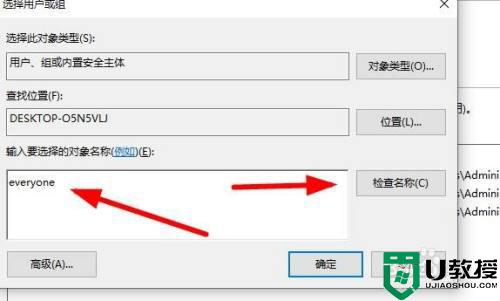
4、在输入要选择的对象这里 输入everyone 在点击检查名称。
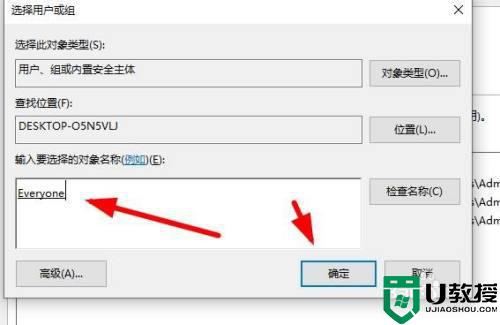
5、这个时候变化成大写的Everyone 然后在点击确定。
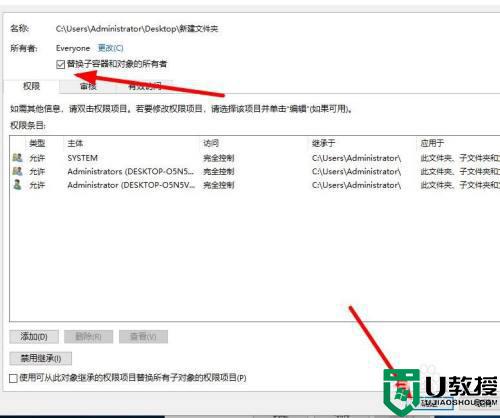
6、在替换子容器和对象的所有者前面打勾 在点击下面的确定。
以上就是关于win10 d盘文件夹删除提示你需要来自SYSTEM的权限解决方法了,如果有遇到这种情况,那么你就可以根据小编的操作来进行解决,非常的简单快速,一步到位。
win10 d盘文件夹删除提示你需要来自SYSTEM的权限怎么办相关教程
- Win10文件无法删除提示“你需要来自system的权限”如何处理
- win10删除文件显示需要system权限如何获取 win10删除文件显示需要system权限的解决方法
- windows10删除文件时提示需要获取system权限怎么解决
- win10需要来自system权限才能删除解决方法
- 怎么删除需要管理员权限才能删除的文件夹w10
- win10删除文件需要权限怎么处理 win10删除文件需要权限的处理方法
- win10如何快速删除需要管理员权限的文件 一招快速删除win10需要管理员权限的文件
- win10系统d盘创建文件夹提示需要管理员权限怎么解决
- 需要来自administrators的权限才能删除win10怎么办
- win10需要管理员的身份才能删除文件怎么办 win10需要管理员权限的文件怎么删除
- Win11如何替换dll文件 Win11替换dll文件的方法 系统之家
- Win10系统播放器无法正常运行怎么办 系统之家
- 李斌 蔚来手机进展顺利 一年内要换手机的用户可以等等 系统之家
- 数据显示特斯拉Cybertruck电动皮卡已预订超过160万辆 系统之家
- 小米智能生态新品预热 包括小米首款高性能桌面生产力产品 系统之家
- 微软建议索尼让第一方游戏首发加入 PS Plus 订阅库 从而与 XGP 竞争 系统之家
热门推荐
win10系统教程推荐
- 1 window10投屏步骤 windows10电脑如何投屏
- 2 Win10声音调节不了为什么 Win10无法调节声音的解决方案
- 3 怎样取消win10电脑开机密码 win10取消开机密码的方法步骤
- 4 win10关闭通知弹窗设置方法 win10怎么关闭弹窗通知
- 5 重装win10系统usb失灵怎么办 win10系统重装后usb失灵修复方法
- 6 win10免驱无线网卡无法识别怎么办 win10无法识别无线网卡免驱版处理方法
- 7 修复win10系统蓝屏提示system service exception错误方法
- 8 win10未分配磁盘合并设置方法 win10怎么把两个未分配磁盘合并
- 9 如何提高cf的fps值win10 win10 cf的fps低怎么办
- 10 win10锁屏不显示时间怎么办 win10锁屏没有显示时间处理方法

